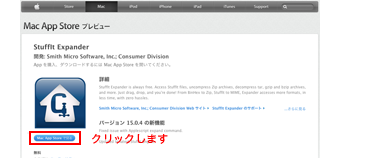
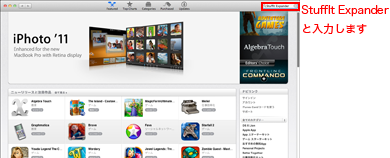
3. 「無料」をクリックします
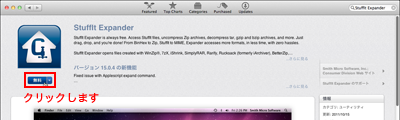
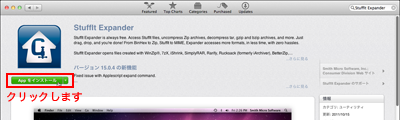
※Apple IDの作成方法や設定方法についての詳細は、こちらを参照してください。
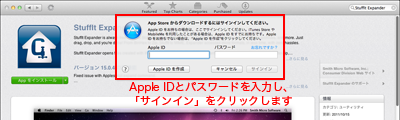
|
OS X(10.6.6以降)の
パスワード付き圧縮ファイルの解凍方法 その他のバージョンは以下のリンクを参照ください(OS X 10.7 & 10.8/Mac OS X 10.5/Mac OS X 10.4/Mac OS X 10.3)。 |
|
StuffIt Expanderをインストールします |
1. Mac App StoreプレビューのStuffIt Expanderのページに接続して、「Mac App Storeで見る」タブをクリックします。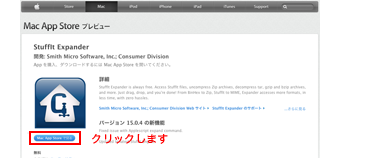 |
または、DockからMac App Sroreを起動して、検索窓にStuffIt Expanderと入力し、アプリを検索します。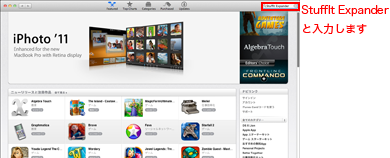 |
|
| 2. Mac App StoreのStuffIt Expanderのページが開きます。 3. 「無料」をクリックします |
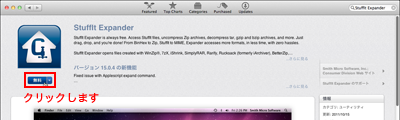 |
|
| 4. 「Appをインストール」をクリックします。 | 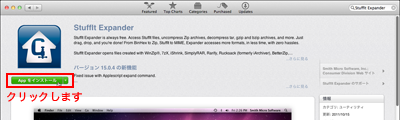 |
|
| 4. Apple IDとパスワードを入力し、「サインイン」をクリックするとダウンロード&インストールが始まります。 ※Apple IDの作成方法や設定方法についての詳細は、こちらを参照してください。 |
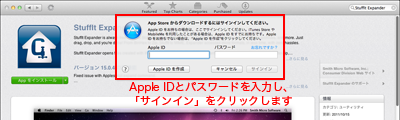 |
|
|
©ソーテック社
|